-
Cómo dar formato a los números en una tabla de Word
-
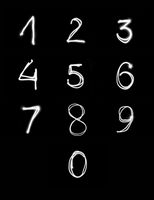
Se pueden utilizar tablas en Microsoft Word para organizar, ordenar y visualizar listas y datos de todo tipo. Hay varias maneras que usted puede incorporar números en una lista de palabras. Puede dar formato a ellos para crear una lista numerada, por ejemplo, o puede dar formato a los números de una tabla de Word para realizar cálculos sencillos. Aprender a usar los números en una tabla puede hacer que su documento más útil e informativo.Instrucciones
Crear una lista numerada en una tabla de Word
1 Insertar una tabla en el documento de Word. Ir al menú "Tabla" en Word 2003, seleccione "Tabla" y haga clic en "Insertar tabla". Ir a la ficha "Insertar" en Word 2007 o 2010. Haga clic en "Tabla" y haga clic en "Insertar tabla". Seleccione el número de filas y columnas que desee y haga clic en "Aceptar".
2 Seleccione la primera columna de la tabla. Haga clic dentro de la primera fila de la columna y arrastre el ratón hacia abajo.
3 Haga clic en el botón "Numeración" en la barra de herramientas "Formato" en Word 2003 o en el grupo "Párrafo" de la pestaña "Inicio" en Word 2007 o 2010. Palabra insertará un número por fila de la columna.
Calcular los números en una tabla de Word
4 Insertar una tabla en el documento de Word. Ir al menú "Tabla" en Word 2003, seleccione "Tabla" y haga clic en "Insertar tabla". Ir a la ficha "Insertar" en Word 2007 o 2010. Haga clic en "Tabla" y haga clic en "Insertar tabla". Seleccione el número de filas y columnas que desee y haga clic en "Aceptar".
5 Escribe los números que desee calcular en la tabla. Haga clic dentro de la celda de la tabla en la que desea que aparezca el resultado del cálculo.
6 Ir al menú "Tabla" en Word 2003 y haga clic en "Fórmula". Ir a la pestaña "Diseño" de "Herramientas de tabla" en Word 2007 o 2010 y haga clic en "Fórmula" en el grupo "Datos". El cuadro de diálogo "Fórmula" se abrirá.
7 Eliminar la fórmula predeterminada en el cuadro "La Fórmula" y seleccione el tipo de cálculo que desee realizar en el cuadro de "Pegar función".
8 Introduzca las referencias de celda de las celdas que desea incluir en el cálculo en los paréntesis. Separar cada célula con una coma. La celda superior derecha de una mesa es "A1", la siguiente celda hacia la derecha es "a2". La primera celda de la segunda fila es "b1". Si quiere añadir los primeros cinco celdas de la primera columna, sería su fórmula "= SUMA (A1, B1, C1, D1, E1)."
9 Haga clic en "OK" para realizar el cálculo seleccionado.
